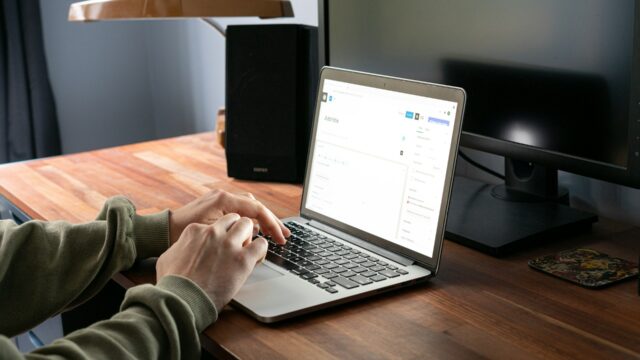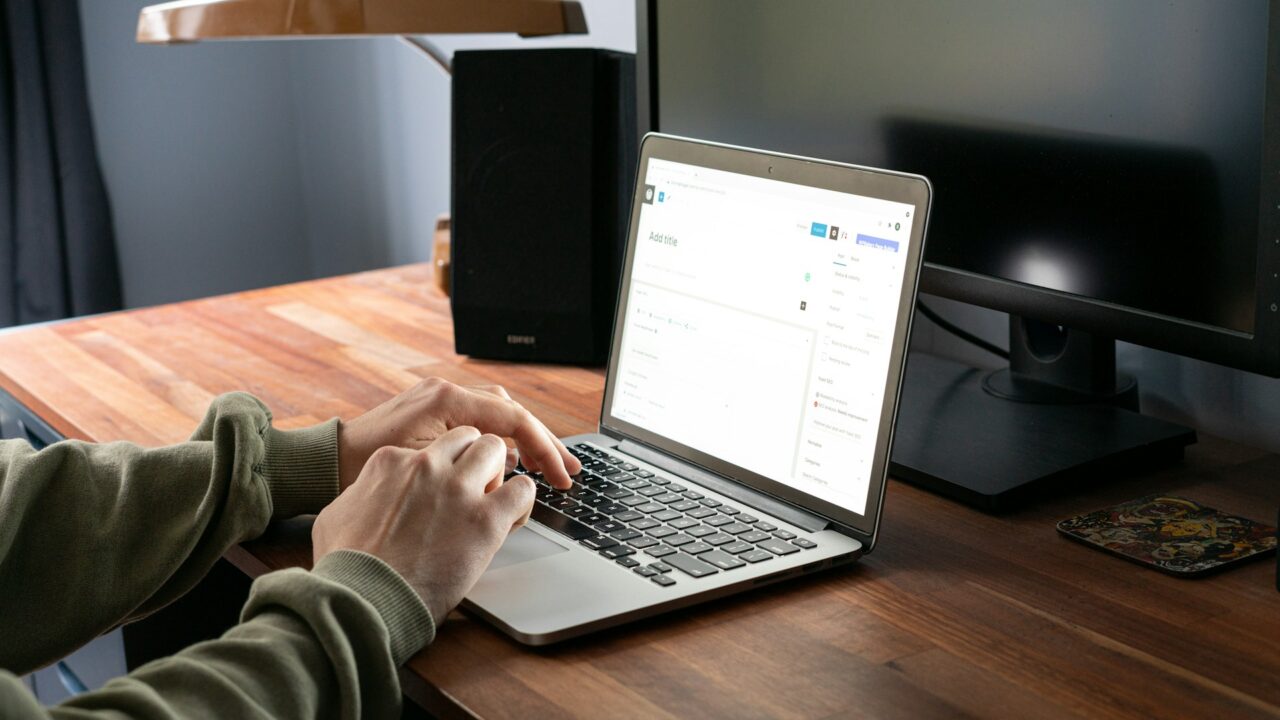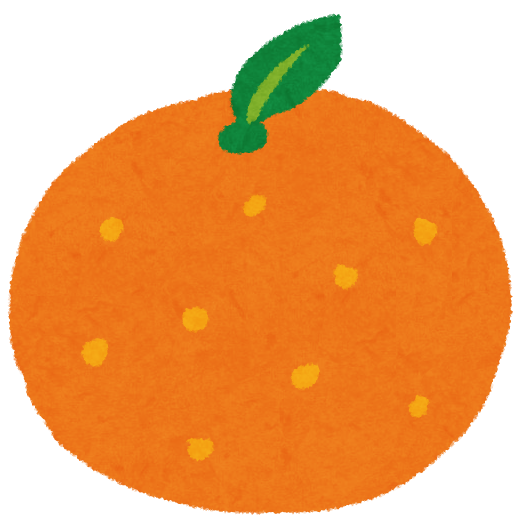チェロ教室の体験レッスンにいくつか申し込んだ私たち。
その中の1つが、Zoomを使ったオンラインレッスンでした。
そんなやりとりから、当日までに2人でZoomの練習会をしておくことにしました。
💻 事前準備リスト
✅ Zoomにログイン
-
パソコン:ブラウザ or Zoomアプリ
Zoomの公式サイトはこちらからアクセスできます
🔗 https://zoom.us/jp-jp/meetings.html -
スマホ:Zoomアプリをダウンロードしておくと便利です
✅ 背景画像の準備
-
初期設定の背景もありますが、おしゃれな画像をダウンロードして設定すると気分もアップ!
-
こちらのまとめ記事が分かりやすかったです👇
🔗 Web会議で使える背景まとめ(ぺこマガ)
✅ イヤホンの準備
-
周囲の音を拾いにくくするために、マイク付きイヤホンがあると◎
-
私はアップルの有線イヤホン(マイク付き)を使っています。音質もよくておすすめ♪
✅ URLの発行と共有
-
Zoomのスケジュール機能を使って、練習会用のURLを発行。
-
LINEでURLを共有して、事前に日時を確認しておきました。
🤝 Zoom練習会スタート!
私はWindowsのノートパソコン、みかんちゃんはiPhoneでログイン。
お互い少しドキドキしながらスタートしました♬
💡 困ったことと対処法
-
画面の向き
→ みかんちゃんの画面が横向きに!
iPhoneの「自動回転設定」をOFFにして調整。
※お使いのスマホによって異なります -
背景設定
→ ダウンロードした画像をZoom背景に設定。
※スマホの場合、Zoomの「詳細設定」から変更できます。 -
名前の表示
→ デフォルトは「〇〇のiPhone」などになっているので、ニックネームに変更してみました♪
🗣 チェロトークで盛り上がる!
無事にZoomの操作を確認したあとは、チェロ談義で大盛り上がり!
-
弾いてみたい曲は?
-
みかんちゃんおすすめのチェロ動画紹介
-
体験レッスンまでに準備しておくものの確認 などなど…
Zoomの無料プランは40分の時間制限がありますが、終了後すぐに同じURLで再ログインすれば再開可能です。
結局、2回ほど入り直して、たっぷり90分ほど話してしまいました(笑)
🧳 オンラインでも準備は大切!
オンラインレッスンって「手軽そうで実は準備が必要」なことも多いんだなと感じました。
でも、事前に練習しておいたおかげで、当日はスムーズにレッスンに臨めそうです✨
🎻 まとめ
-
オンラインレッスン前にはZoom練習会がおすすめ!
-
スマホ or PCの違いで設定に差があるので、当日までに試しておくと安心
-
無料プランの時間制限には要注意(再ログインで延長OK)
📢 次回は…体験レッスン本番のレポート!
Zoomでのレッスン、実際はどうだった?
先生の印象やレッスンの流れなど、リアルな感想をお届けします♬
これはCTAサンプルです。
内容を編集するか削除してください。